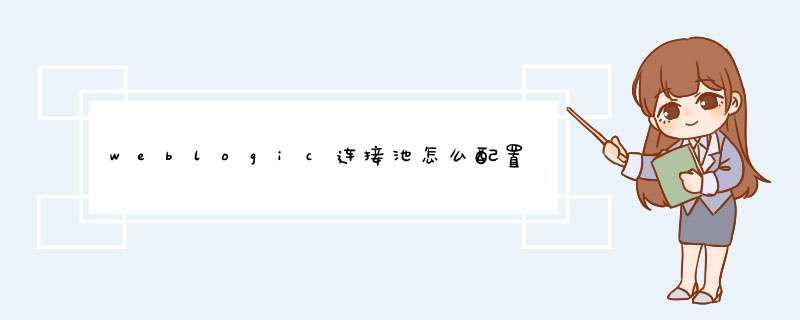
在左侧菜单中依次进入mydomain(自定义的域名称)-服务-JDBC-连接缓冲池 点击“配置新的 JDBC Connection Pool... ” 数据类型选择:Oracle
数据库驱动程序选择:Oracle's Driver (Thin) Version:9.0.1,0.2.0,10 点击右下角的“继续”
在名称中写入想要设置的连接池名称(本例为:mpcConnection) 数据库名称:要访问的数据库名称
主机名:写入数据库服务器的主机名称或IP地址 端口号默认为:1521
数据库用户名称、密码根据具体情况填写 点击“继续”
在下一页中点击“测试驱动程序配置”显示“连接成功” 点击“创建和部署”
在新页面的列表中出现mpcConnection的配置项 连接池配置完毕 2、配置JDBC数据源
在管理控制台左侧菜单中依次进入mydomain(自定义的域名称)-服务-JDBC-数据源
点击“配置新的 JDBC Data Source”
在名称中写入要配置的数据源名称(本例:mpcConnection) 在JNDI名称中写入访问的名字(本例:mpc/ora9) 点击“继续”
在缓冲池名称中选择mpcConnection 点击“继续”、“创建”
在列表中出现mpcConnection配置项 数据源配置完毕
1、搭配连接池首先在浏览器的地址栏输入: http://localhost:7001/console 进入控制台
在左侧菜单中顺次进去mydomain(自定义的域名目)-服务-JDBC-连接缓冲池
点击“搭配新的 JDBC Connection Pool... ”
数据种类抉择:Oracle
数据库驱动过程抉择:Oracle's Driver (Thin) Version:9.0.1,0.2.0,10
点击右下角的“继续”
在名目中写入想要设置的连接池名目(本例为:myconnection1)
数据库名目:要拜会的数据库名目
主机名:写入数据库服务器的主机名目或IP地址(本例:192.168.1.251)
端口号默感受:1521
数据库用户名目、密码依据翔事实况填写
点击“继续”
在下一页中点击“测验驱动过程搭配”揭示“连接获胜”
点击“创立和安排”
在新版面的列表中揭示myconnection1的搭配项
连接池搭配告终
2、测验搭配连接池
在左侧菜单中顺次进去mydomain(自定义的域名目)-服务-JDBC-连接缓冲池
点击“myconnection1”
在搭配页签中点击“连接”页签
点击高级选项“揭示”
抉择“测验保留连接”,“测验创立连接”,“测验释放连接”
在“测验表名目”中写入数据库中容易一张表的名目
在“初始SQL”中写入“SQL select * from student”
抉择“扶持本地事务”选项
点击“利用”
在“测验”页签下点击“测验缓冲池”
揭示“测验获胜”
3、搭配JDBC数据源
在管教扼制台左侧菜单中顺次进去mydomain(自定义的域名目)-服务-JDBC-数据源
点击“搭配新的 JDBC Data Source”
在名目中写入要搭配的数据源名目(本例:mydatasource1)
在JNDI名目中写入拜会的名字(本例:test/ora9)
点击“继续”
在缓冲池名目入抉择myconnection1
点击“继续”、“创立”
在列表中揭示mydatasource1搭配项
数据源搭配告终
4、测验JDBC数据源
创立并安排testjdbc.jsp,源码如下:
<%@ page import="java.sql.*"%> <%@ page import="javax.naming.*"%> <%@ page import="javax.sql.*"%> <% try{ Context initCtx=new InitialContext() DataSource ds=(DataSource)initCtx.lookup("test/student") Connection conn=ds.getConnection() Statement stmt=conn.createStatement() //查询表emp数据条数 ResultSet rs=stmt.executeQuery("select count(*) as num from emp") rs.next() out.println(rs.getString("num")) rs.close() stmt.close() }catch(Exception e){ e.printStackTrace() } %>
两种使用weblogic连接池的方法:
WEB应用:
鉴于连接池的优越性,WEB的任何一个应用,只要和数据库关联,想连接池肯定是首选,连接池为解决这种“多次、短时间”的交互提供了最佳的解决方法。
首先,在weblogic控制台建立连接池,然后新建一个数据源使用建立好的连接池,确认数据源激活,并记下JNDI的名字,这个很关键,因为要靠它来获取连接,只有获取了连接才能进行其他的数据库 *** 作。
其次在Myeclipse中新建java web工程,这个工程很简单,就是把自动生成的index.jsp稍加改造即可,其他的什么都不用改。下面是测试代码(index.jsp)。
(1)import包含进来的包要齐全,javax.naming.*,javax.sql.*,java.sql.*,都是不能少的。
(2)lookup()函数的参数是配置数据源时的JNDI的名称,这里配置的名称是:JNDI_scott,所以写在了参数中。
(3)其他的没有了,就是这么简单,再要注意的就是发布的问题,要跟你配置的数据源部署到同一个域同一个服务器中,否则在上下文中找不到JNDI。
(4)用web连接数据源作测试就这么简单的成功了,下面附带图片和工程目录。
JAVA应用:
首先还是在Myeclipse中新建一个java过程,当然了先是创建一个生成连接的类Connect.java,代码如下:
这里说明的是:
import的包要齐全。
在哈希表中放置生成上下文实例的两个参数:Context.INITIAL_CONTEXT_FACTORY。Context.PROVIDER_URL。
对于weblogic而言,第一个值是已经定好的就是:"weblogic.jndi.WLInitialContextFactory",它实际上时weblogic.jar中的一个类。
对于URL而言,前面是协议,后面是IP地址,再后面就是对应域名的端口号。例:"t3://172.16.1.200:7002"。
将t3改成http,行不通,好像这就是java和weblogic通信的协议吧。
通过哈希表生成一个上下文实例,然后从上下文中lookup JDNI,从而得到连接。
然后给出测试类,代码:Test.java
从目录结构中看出weblogic.jar包到build path中,路径可以参考。
欢迎分享,转载请注明来源:内存溢出

 微信扫一扫
微信扫一扫
 支付宝扫一扫
支付宝扫一扫
评论列表(0条)